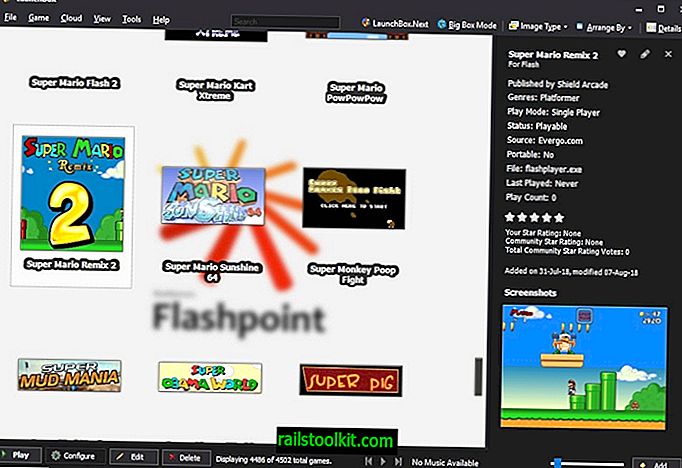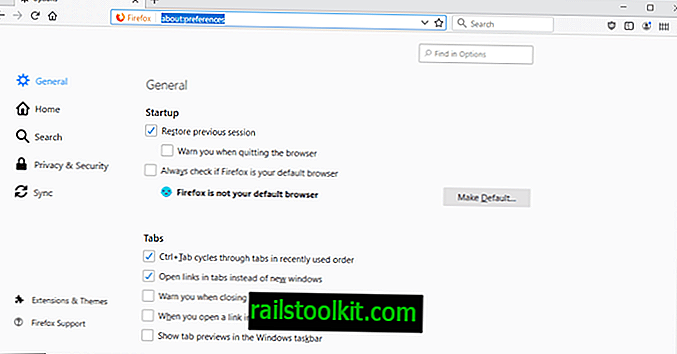Parfois, nous n'avons peut-être que le temps de lire les titres d'articles et, si quelque chose pique notre intérêt, nous lisons l'intégralité du message. C'est là que les lecteurs RSS brillent.
Newsflow est un lecteur RSS gratuit et personnalisable

Newsflow prend RSS au niveau suivant, il s'agit d'une application moderne et jolie. Il a une tonne de fonctionnalités que vous pourriez aimer. La page principale de l'application affiche les actualités de votre flux. Par défaut, elle affiche la vignette de l'article. Vous pouvez modifier ce comportement à partir des paramètres de l'application.
Paramètres globaux
Appuyez sur les boutons pour afficher les options "Afficher les images et les vidéos dans les listes de diffusion" et "... article". Les médias doivent être désactivés dans la page principale. Cela le rend plus propre et sans distraction. La sous-fenêtre Paramètres contient également des options pour animer des éléments et une barre de taille de police très utile. Parmi les autres options proposées dans la page, vous trouverez un sélecteur de thème qui vous permet de choisir parmi un thème / un thème clair / un thème sombre, basés sur le système. L'application peut être configurée pour synchroniser les nouvelles en arrière-plan ou manuellement. Newsflow a lu plus tard et les favoris que vous pouvez basculer.
Conseil : utilisez le bouton Précédent dans le coin supérieur gauche pour revenir rapidement à la page précédente.
Notifications, vignettes dynamiques, données
Vous pouvez désactiver complètement les notifications, désactiver l'alerte sonore, les bannières, etc. à partir du volet Notifications. Les options Live Tiles proposent quelques options telles que afficher des images d'actualités, des icônes de fil, un nombre non lu, que vous pouvez activer / désactiver.
Le volet Données de Newsflow contient une option d'importation qui vous permet de choisir un fichier OPML (à partir de votre précédent lecteur RSS) pour ajouter tous vos flux à l'application. Une option d'exportation est également disponible. L'importation a pris un certain temps pour moi, mais c'est peut-être parce que je suis abonné à plus de 100 flux. Si vous souhaitez utiliser l'application sur plusieurs ordinateurs, vous pouvez utiliser les options Sauvegarde et restauration. Les options de reconstruction / nettoyage du cache peuvent vous aider à gérer le stockage de l'application.
Personnalisations de la page principale
Cliquez sur un article du flux pour l'afficher dans l'application. La barre supérieure contient les onglets Principal, Différé et Favoris. La barre de recherche peut être utilisée pour trouver un flux ou un article spécifique. Il y a un sélecteur de vue en haut au centre de l'écran. Cela vous permet de basculer vers les vues suivantes:
- Titre uniquement - Affiche les titres des articles
- Vue Cartes - Titre + première phrase + support (vue grille)
- Vue Magazine - Semblable à la vue cartes, mais affichée comme une liste.
- Article View - Large banner + headlines + résumé de l'article
Personnellement, je préfère utiliser les lecteurs RSS dans une vue en texte seulement. Je règle donc la vue du titre pour toutes les catégories. C'est bien pour une lecture rapide.
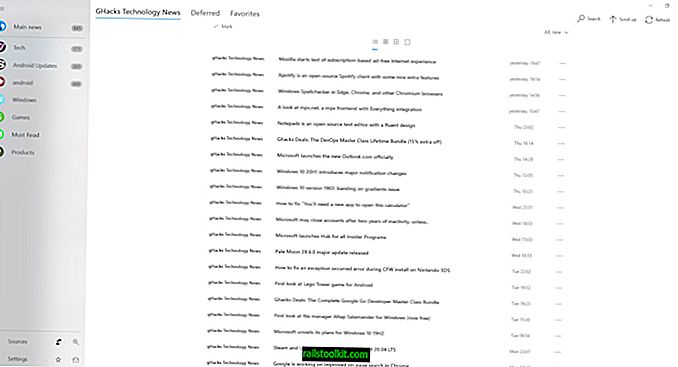
Conseil : chaque catégorie dispose d'options de sélection d'affichage individuelles. Vous pouvez donc définir un type de vue spécifique pour une catégorie et un type différent pour une autre.
Panneau latéral
Le panneau latéral est l'endroit où sont répertoriés vos flux et catégories. Vous pouvez également accéder à vos sources et paramètres à partir de la barre latérale. Le volet Sources vous permet de gérer le contenu, c.-à-d. Ajouter / supprimer des flux, sélectionner des flux et les marquer comme lus, voir quand le flux a été mis à jour, etc. Un clic sur le bouton en forme de trois points à côté d'un flux vous permet de déplacer les flux. position, et plus important encore personnaliser le flux.
Conseil: si vous souhaitez afficher les actualités d'un flux particulier, dites Ghacks, cliquez sur l'icône du flux pour accéder directement au flux du site.
Personnalisation du flux
L'écran Modifier vous permet de modifier le titre du flux, le lien du flux RSS, la description et la catégorie. Vous pouvez choisir le nombre d'articles à stocker par flux. Il est défini par défaut sur 500 articles. Vous pouvez également définir la fréquence de synchronisation du flux (15/30 minutes, 1/3/6/12 heures, 1/2 jours). L'application vous permet également de désactiver le contenu multimédia pour des flux spécifiques, ainsi que de désactiver un flux de la page principale.
Conseil: n'oubliez pas d'appuyer sur le bouton de sauvegarde situé dans le coin supérieur droit.
Vous pouvez utiliser l'onglet Catégories pour créer / supprimer des catégories, supprimer, marquer tous les flux comme lus, etc. L'onglet Extensions donne l'impression qu'il prend en charge une tonne, mais en réalité il n'y en a qu'un, et ce n'est pas gratuit.
J'utilisais Feedburner depuis longtemps, mais je suis passé à d'autres lecteurs RSS tels que RSSOWL ou Quite RSS. J'ai essayé des options Web comme Inoreader et Feedly, et j'ai finalement opté pour cette dernière solution. Mais j'ai manqué d'avoir un lecteur RSS autonome et les notifications qui s'ouvriraient. Newsflow semble pouvoir combler cette lacune.